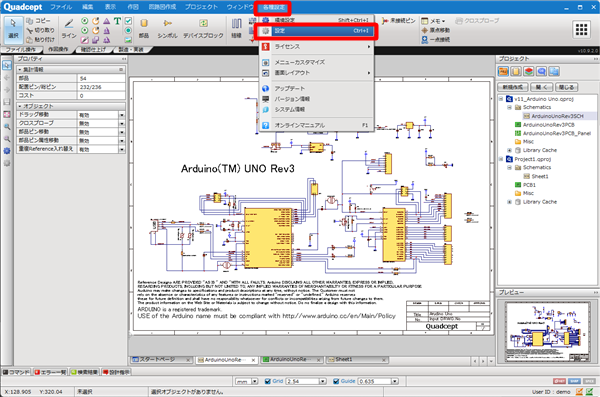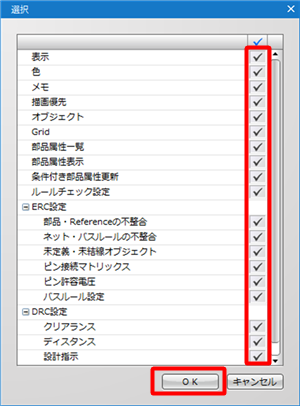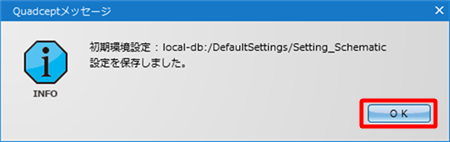Quadcept : 環境設定
初期環境設定(環境設定)
各ドキュメント新規作成時の初期設定を保存しておくことができます。
ドキュメントの種類毎に保存しておくことができるので、
よく使う設定はあらかじめ初期設定として保存しておくことをお勧めします。
環境設定の設定画面の表示方法は環境設定についてをご覧ください。
初期環境設定の画面
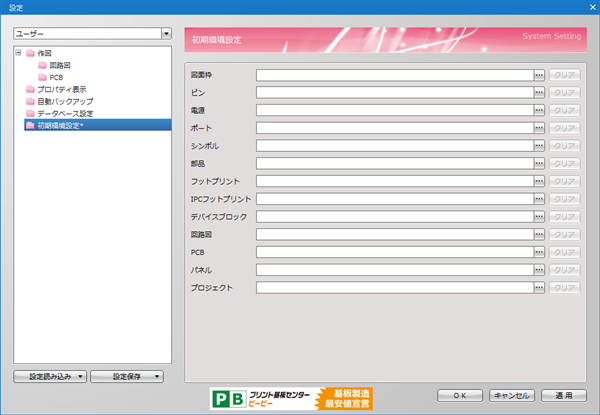
ドキュメントの種類と設定内容の適用タイミング
| ドキュメントの種類 | 適用タイミング | 保持する場所 |
|
図面枠 |
編集時 | システム |
|
ピン |
編集時 | システム |
|
電源 |
編集時 | システム |
|
ポート |
編集時 | システム |
|
シンボル |
編集時 | システム |
|
部品 |
編集時 | システム |
|
フットプリント |
新規作成時 | ファイル |
|
IPCフットプリント |
編集時 | システム |
|
デバイスブロック |
新規作成時 | ファイル |
|
回路図 |
新規作成時 | ファイル |
|
PCB |
新規作成時 | ファイル |
|
パネル |
新規作成時 | ファイル |
|
プロジェクト |
新規作成時 |
ファイル |
初期環境設定の方法は2つあります。
・各ドキュメントの設定を初期設定として保存する方法
・各ドキュメントの設定ファイルを保存し、初期設定として登録する方法
| 各ドキュメントの設定を初期設定として保存する方法 |
| 設定を行う時に初期設定を行う方法をご紹介します。 ※ここでは回路図シートの設定でご紹介しています。 |
|
|
|
|
|
|
|
|
| 各ドキュメントの設定ファイルを保存し、初期設定として登録する方法 |
| 保存した設定ファイルを初期設定として登録する方法をご紹介します。 ※ここでは回路図の設定を新規作成時の初期設定として登録する方法をご紹介します。 |
|
 |
|
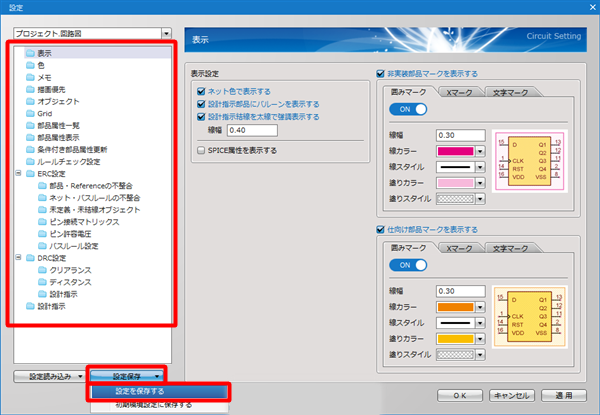 |
|
 |
|
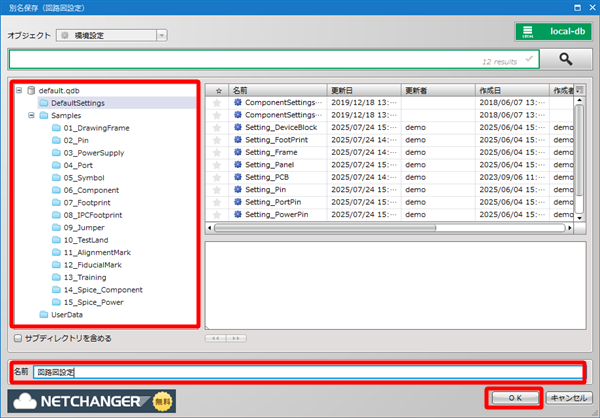 |
|
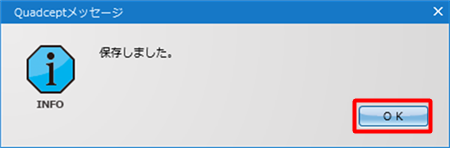 |
|
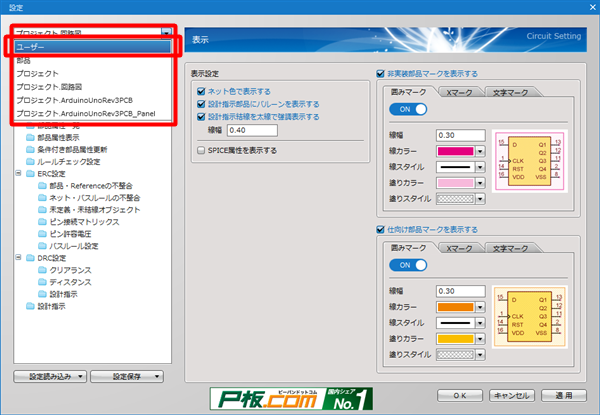 |
|
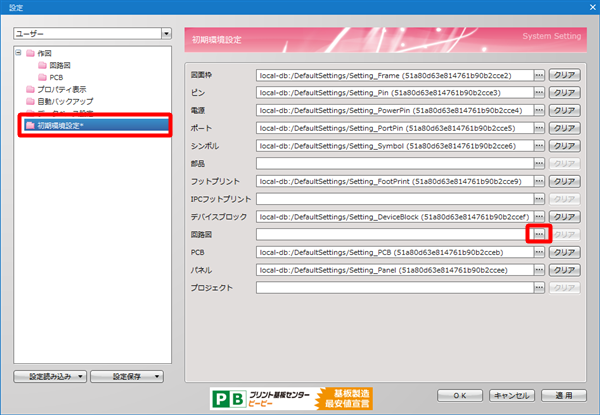 |
|
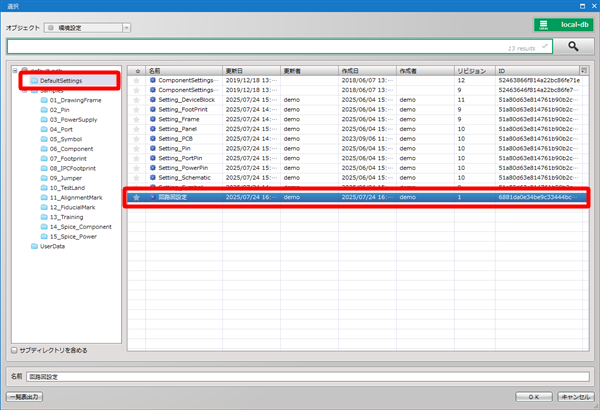 |
|
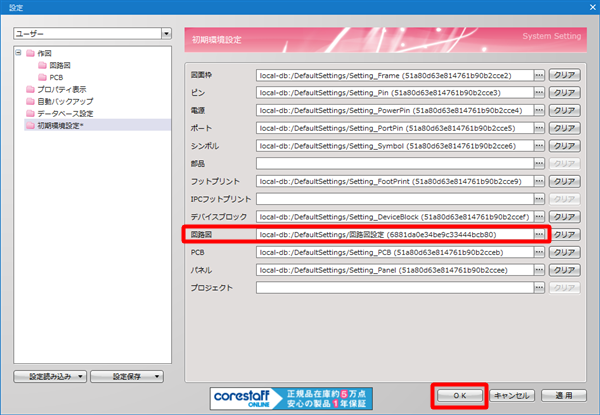 |
インストール時の初期設定に戻す場合は【クリア】ボタンを押下して設定を解除ください。
設定保存メニュー
| メニュー名 | 内容説明 |
|
設定を保存する |
設定をデータベースに保存します。 |
|
初期環境設定に保存する |
現在の設定を初期環境設定として保存します。 |
設定読み込みメニュー
| メニュー名 | 内容説明 |
|
設定ファイルを読み込み |
データベースに保存している設定ファイルを読み込みます。 |
|
初期環境設定を読み込み |
初期環境設定に指定されているファイルを読み込みます。 |
|
システムの初期設定に戻す |
システムの初期設定を読み込みます。 |
設定が編集状態の場合、設定を読み込むことができません。
【適用】ボタンで編集状態を確定してから設定を読み込んでください。